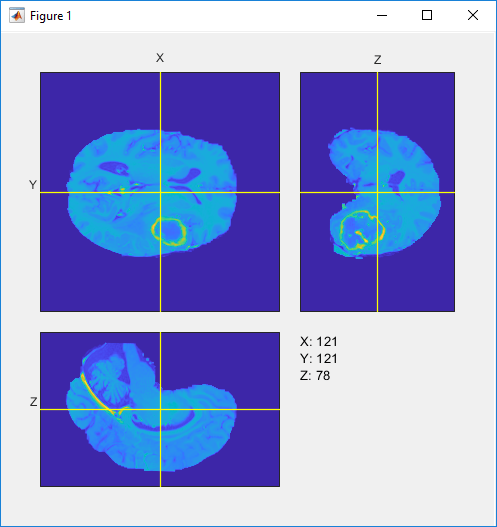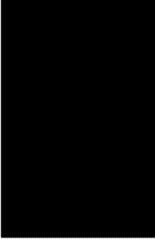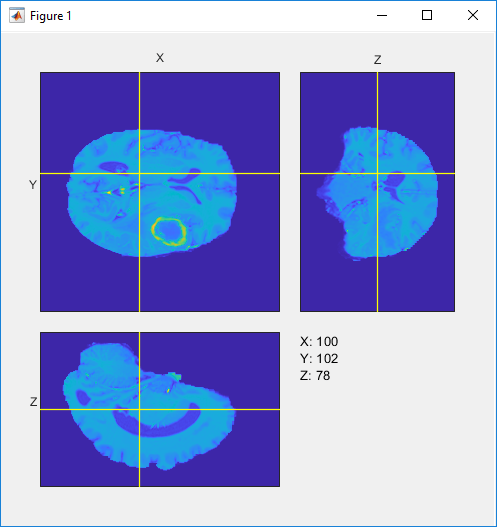orthosliceViewer
グレースケール ボリュームまたは RGB ボリュームの直交スライスの参照
説明
orthosliceViewer オブジェクトは、ボリュームの 3 つの直交ビュー (x、y、および z 次元に沿ったビュー) でボリューム イメージ データを表示します。
orthosliceViewer を使用して、ボリュームの個々のスライスを確認します。orthosliceViewer が開き、各次元の中央のスライスが表示されます。イメージ スタックの各ビューには、十字が含まれており、これを使用してイメージ スタックの異なるスライスを表示できます。十字はリンクされているため、1 つを動かすと、関連するビュー内の十字も動きます。
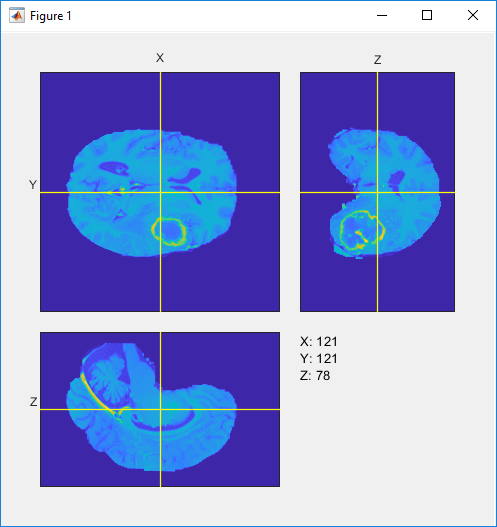
orthosliceViewer オブジェクトは、その外観と動作のカスタマイズに使用できるプロパティ、オブジェクト関数、およびイベントをサポートしています。orthosliceViewer オブジェクトは、十字の移動などの特定のイベントが発生したときに通知を送信できます。詳細については、イベントを参照してください。
メモ
既定では、表示されたスライス内でマウスをクリック アンド ドラッグすると、明度とコントラストが対話的に変化します。"ウィンドウ/レベル" と呼ばれる手法です。マウスを左から右に横方向にドラッグするとコントラストが変わります。マウスを上下に縦方向にドラッグすると明度が変わります。Ctrl キーを押しながらマウスをクリック アンド ドラッグすると、変化の速度が速くなります。Shift キーを押しながらマウスをクリック アンド ドラッグすると、変化の速度が遅くなります。これらのキーはクリック アンド ドラッグする前に押してください。この動作を制御するには、DisplayRangeInteraction プロパティを使用します。
作成
説明
orthosliceViewer(___, は、名前と値のペアの引数を使用してプロパティを設定します。複数の名前と値のペアを指定できます。各プロパティ名を一重引用符で囲みます。Name,Value)
例: orthosliceViewer(V,"Colormap",cmap) は、orthosliceViewer オブジェクトを作成し、ボリュームの表示に使用するカラーマップを指定します。
s = orthosliceViewer(___)orthosliceViewer オブジェクト s を返します。前のいずれかの構文の入力引数を使用します。
入力引数
プロパティ
オブジェクト関数
addlistener | イベント ソースにバインドされたイベント リスナーの作成 |
getAxesHandles | 直交スライス ビューアーの座標軸のハンドルの取得 |
例
詳細
バージョン履歴
R2019b で導入